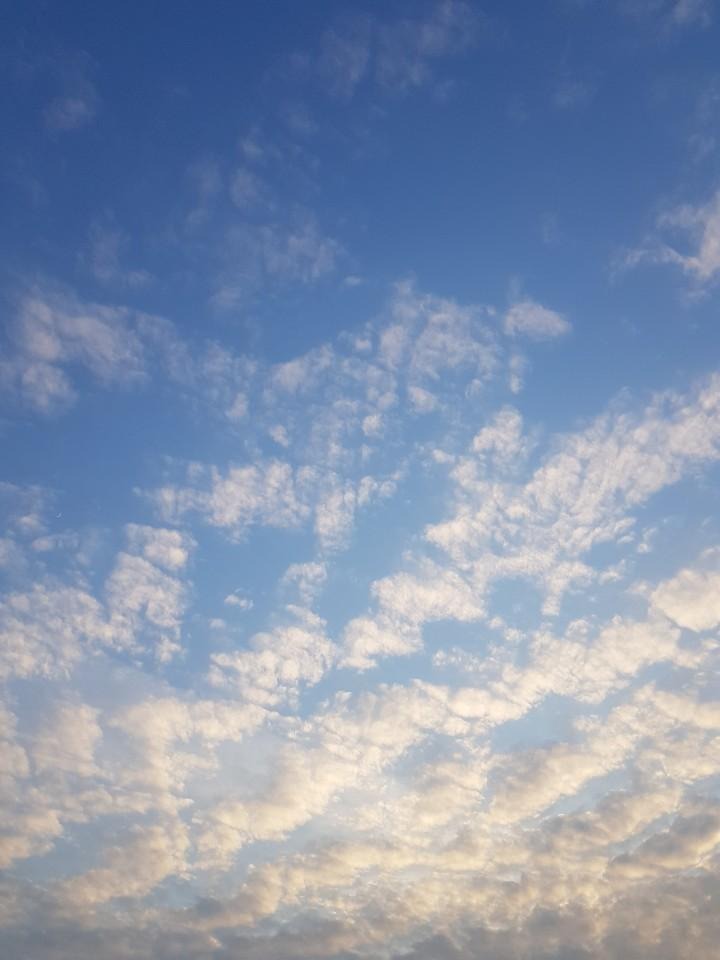반응형
Notice
Recent Posts
Recent Comments
Link
| 일 | 월 | 화 | 수 | 목 | 금 | 토 |
|---|---|---|---|---|---|---|
| 1 | ||||||
| 2 | 3 | 4 | 5 | 6 | 7 | 8 |
| 9 | 10 | 11 | 12 | 13 | 14 | 15 |
| 16 | 17 | 18 | 19 | 20 | 21 | 22 |
| 23 | 24 | 25 | 26 | 27 | 28 |
Tags
- systolic array
- 클럭 게이팅
- Pyverilog 실행
- CUDA
- pyverilog 설치 오류
- 이진수 곱셈 알고리즘
- 컨벌루션 연산
- linux c 컴파일
- 데이터 해저드
- Pyverilog 튜토리얼
- linux makefile 작성
- gpgpu-sim
- CDC
- Design DNN Accelerator
- AMBA
- linux c++ 컴파일
- Pyvrilog tutorial
- DNN Accelerator
- DNN 가속기
- Makefile compile
- 남산업힐
- 대구 반도체 설계기업 특화
- gcc 컴파일
- makefile
- CLOCK GATING
- pygraphviz 설치 오류
- 딥러닝 가속기
- Data HAzard
- pytest-pythonpath 설치 오류
- Pyverilog 설치
Archives
- Today
- Total
목록엑셀 값 180도 회전 (1)
오늘은 맑음
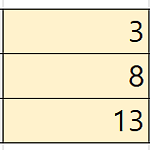 Excel 표 회전(90도, 180도, 좌우/상하반전)
Excel 표 회전(90도, 180도, 좌우/상하반전)
Excel에 데이터를 정리하다 보면 표를 90도, 180도 혹은 좌우 혹은 상하대칭을 시키고 싶을 때가 있습니다. 오늘은 Excel의 표를 위처럼 회전/대칭시키는 방법을 알아보겠습니다. 항상 시작은 아래의 표를 사용하겠습니다. 1. 90도 회전(행열 변환) 행열 변환은 쉽습니다. 표를 복사한 후 붙여넣고 싶은 셀을 선택한 후 우클릭을 합니다. 우클릭을 하면 붙여넣기 옵션에 행열 바꿈 옵션이 있습니다. 행열 바꿈 옵션을 클릭하면 행과 열이 치환되어서 붙여넣기가 됩니다. 2. 좌우/상하 반전 이번에는 데이터를 좌우 혹은 상하 반전을 해보겠습니다. 1) 좌우 반전 좌우 반전을 하고자 하는 데이터 위에 숫자를 적어줍니다. 그리고 위의 숫자를 포함해서 바운더리를 지정하고 우클릭 후 정렬 > 사용자 지정 정렬을 선..
Tip
2021. 4. 21. 23:20